Avete problemi con il Wi-Fi di IOS 10 o 10.1 ? Ecco le possibili soluzioni
Avete problemi con il Wi-Fi di IOS 10 o 10.1 ? Ecco le possibili soluzioni
iOS 10 arriva con diverse nuove funzionalità ma come tutti gli aggiornamenti porta con se quanlche problema…
Uno dei più fastidiosi è l’occasionale malfunzionamento della connessione WIFI sia su Iphone che su Ipad con IOS 10 o IOS 10.1
Le problematiche segnalate riguardano in particolare:
- l’impossibilità di connettersi alla rete
- la risposta “password scorretta” anche quando la password è certamente valida
- una debole connessione o connessione intermittente o a velocità decisamente ridotta
Quelli che seguono sono alcuni consigli che potreste adottare per tentare di risolvere questi inconvenienti relativi al WI-FI con iOS 10 o iOS 10.1
#1. Forzare il riavvio
Come tante volte accade da quando abbiamo a che fare con la tecnologia, la prima cosa da fare è un bel reset di Iphone o Ipad
Manteniamo premuti il bottone di accensione ed il tasto Home per una decina di secondi fino a che lo schermo non diventa nero e riappare la classia mela.

#2. Dimentichiamo la rete Wi-Fi e riconnettiamola
Se una rete alla quale ci siamo sempre connessi improvvisamente dice che la password è errata, proviamo a dimenticare la rete e riconnetterla.
Per dimenticare la rete basta fare Tap su rete Wi-Fi sotto impostazioni cioè Impostazioni->Wi-fi… facciamo quindi Tap sulla nostra rete fino a che viene fuori un messaggio Popup che ci chiede se vogliamo dimenticarla… scegliamo Dimentica e subito dopo proviamo a riconnetterla come al solito utilizzando la solita password… speriamo che funzioni
#3. Reset dei settaggi di rete
Se la navigazione è lenta o intermittente spesso il reset delle impostazioni di rete ha raggiunto lo scopo di “sistemare le cose”… Il reset pulische la cache di navigazione e azzera il settaggio del DHCP ed altre impostazioni correlate alla rete. Per resettare le impostazioni di rete andiamo su Impostazioni->Generali->Reset e facciamo Tap su Reset della configurazione di rete
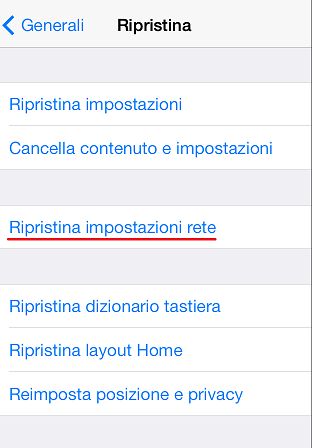
#4. Disabilitiamo i servizi di rete Wi-Fi
Molti utenti riferiscono di aver risolto milte delle problematiche connesse alla navigazione Wi-Fi disabilitando rete Wi-Fi sotto Impostazioni->Privacy->Localizzazione-Servizi di Sistema. Notate che disabilitare il Wi-Fi in questo menu non comporta la disattivazione del wifi interamente ma solo per quanto riguarda la localizzazione del dispositivo.
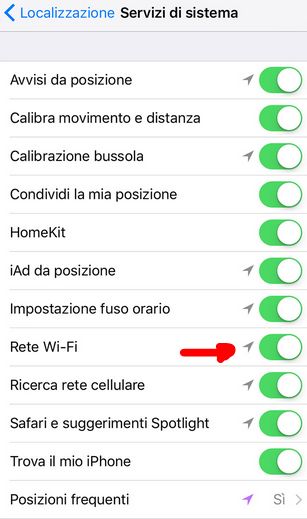
#5. Inseriamo DNS personalizzati
Spesso se i server DNS del vostro ISP hanno problemi potreste navigare a tratti o addirittura raggiungere solo determinati siti. Potete utilizzare server DNS alternati e certamente più performanti ( un elenco discreto lo trovate in Come e perchè cambiare il server DNS ) come Google o OpenDNS.

#6. Chiedi di collegarsi alla rete
Certo non si tratta di una soluzione ideale ma se ancora non avete risolto potete provare ad abilitare “chiedi di collegarsi alla rete” andando in Impostazioni ->Wi-Fi…pe molti utenti di IOS 9 ha funzionato…provate
#7. Assistenza Wi-Fi
Introdotto da IOS 9 l’assistenza Wi-Fi dovrebbe agganciarsi alla rete telefonica quando la connesione Wi-Fi diventa instabile… molti utenti di IOS 9 hanno risolto semplicemente disabilitando e poi riabilitando l’Assistenza Wi-Fi
#8. Ripristino completo come Nuovo iPhone
Se nessuno dei precedenti suggerimenti ha funzionato non vi resta che giocarvi l’ultima carta … il ripristino alle impostazioni di fabbrica del vostro IPhone o Ipad…
Impostazioni->Generali->Ripristina – Vi ricordo di disabilitare prima “Trova il mio Iphone” o di accertarvi di conoscere perfettamente la password dell’Apple ID utilizzato sul vostro dispositivo altrimenti… ne perderete l’uso per un bel po’!
Se non dovesse funzionare neanche il ripristino… comincio a sospettare che abbiate un problema Hardware e il vostro dispositivo necessita di una riparazione.
➤ Per dubbi o suggerimenti…ci scriviamo nei commenti!!!

